Følgende guide giver dig med en løsning til fastsættelse af den frygtede “ikke sikret” meddelelse om, at signaler Wifi forbindelse på maskiner, der kører Windows.
Jeg købte en Microsoft Surface Pro 4-enheden tilbage, så når det først kom ud, og kan lide det en masse. Det er den enhed, som jeg bruger for det meste når jeg er på rejse, da det giver alt, hvad jeg kræver, i en kompakt pakke.
For det seneste år eller så, har jeg bemærket en underlig trådløs internetforbindelse spørgsmål regelmæssigt, når du tilslutter enheden ved hjælp af WiFi. Tilslutninger til WiFi-hotspot arbejde, men Internettet er ikke til tider.
WiFi, at Surface Pro 4 er forbundet med på det tidspunkt, at dette sker, vil altid vise “ikke sikret”, som angiver, at adgang til Internettet var ikke tilgængeligt. Dette skete ofte efter at den Overflade, men der kunne ske, også mens enheden allerede kører.
En tilkoblet hjulpet nogle gange, men ikke hele tiden. Jeg har aldrig rigtig haft tid til at se på det, men indtil nu.
Bemærk venligst, at rettelsen er beskrevet nedenfor løst problemet til min enhed. Det kan hjælpe dig, så godt, men da der er sikkert et utal af problemer, der kan forårsage trådløse problemer med internetforbindelsen, kan det ikke.
Fix “ikke sikret” Wifi problemer
Det ser ud til, at ingen Internet problem, at jeg har oplevet, når tilslut Surface Pro 4 enhed til et trådløst netværk, der var forårsaget af en IPv6-konflikten. Jeg kan ikke rigtig sige, hvad der er årsag til det, kun, at følgende fix repareret problem på min ende.
Her er hvad jeg gjorde for at løse det:
Trin 1:åbn netværks-og delingscenter
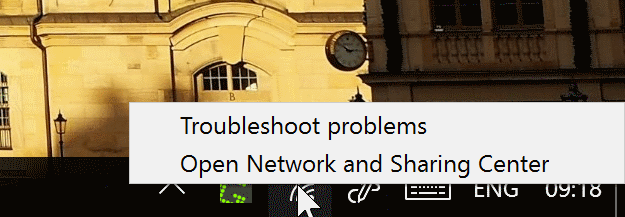
Højre-klikke på netværks-ikonet på Windows-proceslinjen, og vælg Åbn Netværks-og delingscenter fra den kontekstmenu, der åbnes. Bemærk: ikonet vises muligvis ikke hele tiden. Klik på pilen på ikonet i systembakken område, så for at vise den.
Trin 2: Change-Adapter Indstillinger
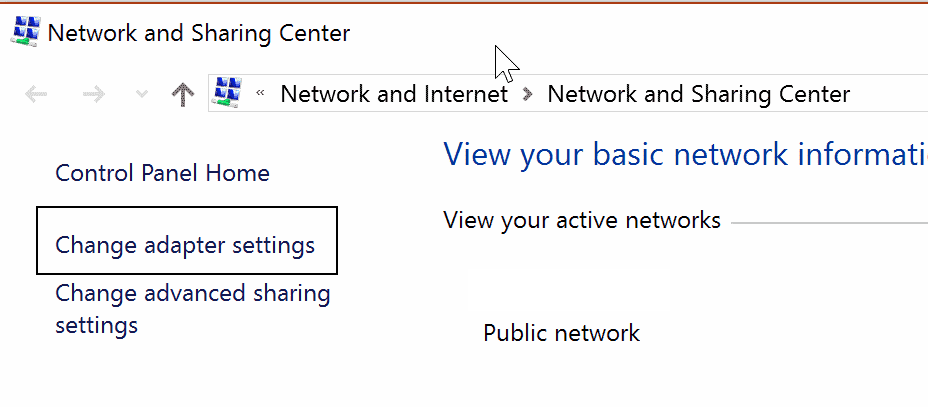
Vælg change-adapter indstillinger indstilling, når Netværks-og delingscenter-vinduet åbnes. Du finder det på venstre side er der.
Trin 3: Åbn egenskaberne for det netværkskort

Find det netværkskort, som du bruger på dette tidspunkt. Det bør fremgå, at det er en trådløs adapter.
Trin 4: Deaktiver IPv6 –

Find de Internet Protocol Version 6 (TCP/IPv6) på listen over elementer, der åbnes, og fjern markeringen for at deaktivere IPv6. Klik på ok, og genstart computeren bagefter.
Afsluttende Ord
Dette løses tilslutningsmuligheder problem på min ende. Jeg kan ikke garantere at det vil virke i alle situationer, men det er helt sikkert noget, som du måske ønsker at afprøve som “no Internet sikret” spørgsmålet er ganske besværligt.
Hvis rettelsen ikke fungerer på din enhed, kan du prøve at slette netværkskort helt så Windows tilføjer det igen på den næste start af systemet.
Du kan også prøve følgende Internet-forbindelse værktøjer til fejlfinding, som vi har gennemgået i fortiden:
- Complete Internet Repair anmeldelse
- Netchecker: reparation af problemer med internetforbindelsen
- Reparation af problemer med internetforbindelsen med Forbindelse Fixer
Nu kan du: Har du nogensinde løbe ind i problemer med internetforbindelsen?